
Windows 7 - великолепная система от Майкрософт позиционирующая себя как улучшенная Vista, с новыми возможностями и улучшенной функциональностью. Но, как вы знаете, новые функции требуют определенных ресурсов. В этой статье я расскажу вам, как сохранить скорость системы на долгое время
- Следим за автозагрузкой
Чтобы проверить и настроить программы, запускающиеся вместе с системой нам необходимо нажать
Пуск - В строку поиска набрать msconfig - Enter
далее переходим во вкладку Автозапуск (Startup). Тщательно изучаем список программ (если не знаете как, ищите по названиям в гугле), отключаем ненужные. Здесь нету такого, что отключив что-нибудь нужное, вы нарушите работу системы - поэтому действуйте смело.
- Следим за запускаемыми службами
Заходим в настройку служб точно так же, как в предыдушем пункте, только выбираем вкладку Службы (Services). Ставим галочку 'Скрыть все службы от Microsoft', отключаем ненужные нам службы.
 |
| Как видите все 3 службы оказались ненужными :-) |
Существует мнение, что службы майкрософта по индексации, служба планировщика заданий, служба принтеров замедляют работу компьютера и их надо отключить. Безусловно, они тратят некоторые ресурсы компьютера. Поначалу после отключение, вы заметите ускорение, но уже буквально через пару недель от былой скорости не останется и следа, служба планировщика заданий, например, запускает дефрагментацию разделов и другие всевозможные проверки, а без всего этого ваша система быстро замедлится
Не отключайте службы майкрософта
- Не устанавливаем твикеры (и вообще, бесполезные программы, которые будут висеть в процессах)
Многие люди устанавливают программы по "ускорению" системы. Например, TuneUp Utilities
Эта программа повешает себя в автозагрузку и в службы, и будет делать то, что можно настроить средствами Windows, но при этом потреблять сотни мегабайт оперативной памяти.
У вас есть лишняя память на компьютере, под левые программы? У меня нет.
- Не используем антивирус
Антивирус очень сильно снижает скорость и отзывчивость системы, при этом не делая ничего полезного, ну правда. Я уже три года работаю в системе без антивируса и со мной все в порядке. Однако нам необходимо будет сделать некоторые изменения в настройках безопасности системы, чтобы быть спокойными. Смотрите следующий пункт
- Правильно настраиваем политику безопасности компьютера

- Избавимся от возможности заражения самым популярным вирусом, распостраняющемся на съемных носителях при помощи файла Autorun.inf или проще говоря, основанном на механизме автозапуска. Для этого отключим автозапуск со всех носителей в системе.
Панель управления - Оборудование и звук - Автозапуск
Снимем галочку 'Использовать автозапуск для всех устройств', она находится сверху
2. Включим UAC (Контроль учетных записей)
Пуск - В строку поиска набираем 'UAC' - EnterУстанавливаем слайдер в положение, как показано на скриншоте:
Теперь при запуске программ, которые потенциально могут навредить компьютеру, будет высвечиваться окошко с UAC, и вы будете сами принимать решение по каждой программе
- Если у вас многоядерный процессор, вы можете ускорить запуск системы
Как это сделать, я описывал раньше
Как видите, мы не использовали никаких сторонних программ, потому что все что нужно в Windows 7 есть "из коробки" и установка дополнительных программ негативно скажется на быстродействии




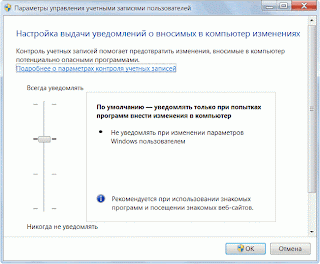
Комментариев нет:
Отправить комментарий